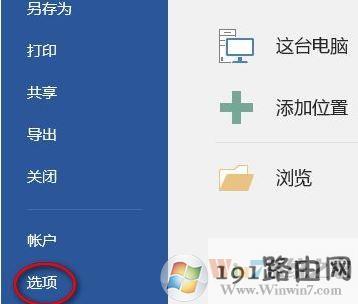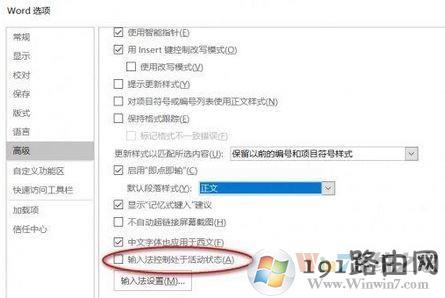导读:(win10中word不能输入汉字该怎么办?word不能打出中文的解决方案)相关电脑教程分享。
win10中word不能输入汉字该怎么办?word是伴随我们工作的好帮手,通过word我们可以使得工作更加的顺畅,便捷。但是有些时候我们也会遇到word文章中所遇到的故障问题,就比如小编的以为朋友在win10系统中使用word 2016版本的时候出现的无法输入中文的现象,无论怎么切换输入法都没有效果,非常的郁闷。针对word中无法出入汉字的故障在本文中小编给大家分享下解决方法。步骤:1、打开Word编辑界面,点击“文件”菜单,然后选择“选项”命令,如下图一: